EaseUS javítási videó, ahogy a neve is sugallja, a sérült vagy sérült videofájlok kijavítására szolgáló szoftver. Különféle videoformátumok rögzítésére képes, beleértve az MP4, AVI, MKV, MOV, FLV, 3GP és még sok mást. Így köztudott, hogy különféle helyzetekben hasznos. Függetlenül attól, hogy a kárt helytelen letöltés, megszakadt átvitel, tömörítési hiba, vírustámadás stb. okozza, ez a program az ilyen problémák kijavítására szolgál. Ezenkívül számos eszközzel kompatibilis.
Azonban annak ellenére, hogy hatékony videójavító eszközként mutatják be, sokan még mindig kételkednek abban, hogy képes-e kijavítani a sérült videókat. Ha Ön is közéjük tartozik, folytassa az alábbi cikk áttekintésével, hogy többet megtudjon az EaseUS videójavító programról. A következő részek azzal foglalkoznak, hogy az eszköz valóban működik-e, és bemutatjuk annak jellemzőit, előnyeit és hátrányait is. Ezt követően bemutatásra kerül az egyszerűsített használati útmutató, majd egy hatékony alternatíva, amelyet érdemes kipróbálni.
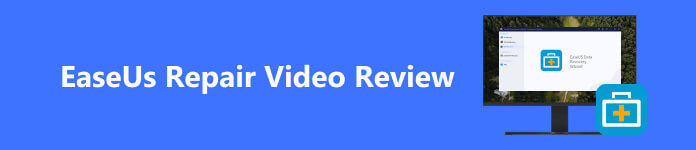
- 1. rész. EaseUS Repair Video: Does It Really Works
- 2. rész: Sérült videofájlok visszaállítása az EaseUS használatával
- 3. rész. Alternatív videójavítás az EaseUS-hoz
- 4. rész. GYIK az EaseUS Repair Videoról
1. rész. EaseUS Repair Video: Does It Really Works
Az Apeaksofton megígérjük, hogy ellenőrzött tartalmat kínálunk Önnek. Íme az erre tett erőfeszítéseink:
- Ha az értékeléseinkben szereplő összes kiválasztott termékről van szó, ezek népszerűsége és az Ön igényei állnak a középpontban.
- Az Apeaksoft tartalomcsapatunk az alább említett összes terméket tesztelte.
- A tesztelési folyamat során csapatunk a kiemelkedő jellemzőkre, az előnyeire és hátrányaira, az eszközkompatibilitásra, az árra, a használatra és más szembetűnő jellemzőkre összpontosít.
- Az értékelések forrásait tekintve megbízható véleményezési platformokat és webhelyeket használtunk.
- Javaslatokat gyűjtünk a felhasználóktól, és elemezzük az Apeaksoft szoftverrel, valamint más márkák programjaival kapcsolatos visszajelzéseiket.

Miután időt szakított az EaseUS videó-helyreállító szoftver használatára, bebizonyosodott, hogy az idő nagy részében működik. Számos előnnyel is jár, amelyekről később lesz szó, de számítani kell arra, hogy az eszköz árnyoldalait is felsoroljuk. Eközben a program vállalati fejlesztője 99.7%-os sikerességi arányt állított fel a sérült vagy sérült videók kijavítására vonatkozó képességét illetően.
Sajnos nem minden felhasználó mondhatja el ugyanazt. Bár sokan bizonyították sikerét a videók javításában, több felhasználó is panaszkodott a sikertelen javítási folyamat és egyéb problémák miatt. Ezért ez a szoftver hasznos lehet vagy időpocsékolás, az esettől függően. Mielőtt azonban időt és erőfeszítést fektetne a programban való navigálásba, érdemes először áttekintenie annak előnyeit, hátrányait és jellemzőit alább, hogy megtudja, tetszik-e az Ön számára, vagy azonnal szeretne-e továbblépni az alternatívára.
- Az EaseUS Repair Video kijavítja a videofájlokban észlelt hibákat.
- Kijavíthatja a különféle helyzetek által okozott problémákat, mint például a rendszer összeomlása, vírustámadás, rögzítési hiba, helytelen átalakítás, szerkesztési hiba stb.
- Működik digitális fényképezőgépekről, iPhone-okról, iPadekről, Android telefonokról, DSLR-ekről, térfigyelő kamerákról, drónkamerákról és más eszközökről készült videókkal.
- Javítsa meg a videókat anélkül, hogy az idő nagy részében befolyásolná a videó minőségét.
- PROS
- Felhasználóbarát felülettel rendelkezik.
- Kompatibilis a macOS és a Windows rendszerrel.
- Szinte az összes videóformátumot támogatja.
- Vírustól és rosszindulatú programtól mentes, és biztonságos.
- CONS
- A súlyosan sérült videókat nem tudja kijavítani.
- Egyszerre legfeljebb három videót tud javítani.
- Prémium verziója nem költséghatékony.
2. rész: Sérült videofájlok visszaállítása az EaseUS használatával
Most, hogy megismerte az EaseUS Repair Video részleteit, itt az ideje, hogy megnézze, hogyan használhatja a programot. Az alábbiakban részletes és egyszerűsített útmutatás található az EaseUS sérült videójavítási helyreállításához. Végezze el az eljárást megfelelően, hogy megtapasztalja a javítóeszköz legjobb teljesítményét.
1 lépés Keresse meg és szkennelje át a hivatalos EaseUS Repair Video weboldalt a számítógép böngészőjében. Amint megjelenik a program oldala, töltse le az eszközt. Ezután nyissa meg, folytassa a telepítéssel, és futtassa a programot.
2 lépés Azonnal folytassa a Videó javítás szakaszban, amikor az elsődleges interfész látható. Ezután kattintson az alsó részre Videók hozzáadása gombot, és megjelenik a fájlmappa. Válassza ki a javítani kívánt sérült videó(ka)t, és importálja azokat a program felületére.
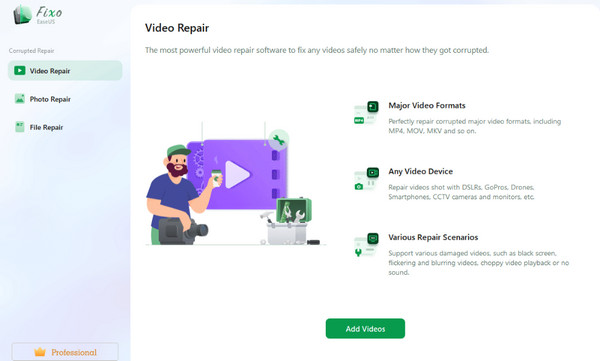
3 lépés A sérült videók importálásakor látni fogja a Mindet megjavít gombot a képernyő jobb alsó sarkában. Kattintson rá a videók rövid időn belüli javításához, majd a javítási folyamat után mentse el őket a számítógépére.
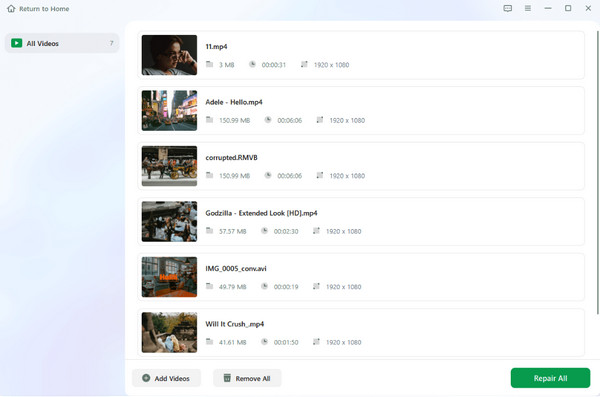
3. rész. Alternatív videójavítás az EaseUS-hoz
Ha az EaseUS a megfelelő módszerek végrehajtása után sem jeleníti meg a videók előnézetét, próbálkozzon Apeaksoft Video Fixer helyette. Ez a legjobb alternatíva, amellyel online találkoztunk, és több felhasználó bízott abban, hogy képes kijavítani a videókat. Az EaseUS Repair Videohoz hasonlóan ez a program is számos funkciót és előnyt kínál, csak annyi, hogy biztonságosabb. Az Apeaksoft Video Fixer segítségével végre élvezheti a videók megtekintését, mivel képes megjavítani őket, függetlenül attól, hogy sérültek, lejátszhatatlanok, sérültek, szaggatottak stb.
Sőt, ez a videójavító program támogatja a videókat különféle eszközökről, beleértve a mobiltelefonokat, kamerákat, GoPro-t, drónokat és egyebeket. Más javítóeszközökkel ellentétben az Apeaksoft Video Fixer lehetővé teszi a sérült videók előnézetének megtekintését az exportálás előtt. Beszerezheti Windows és macOS rendszeren, és 100%-ban biztonságos. Ennek ellenére lásd az alábbi irányelveket.
1 lépés Válassza ki a Letöltés alatti gombra a telepítőfájl mentéséhez. A fájl megnyitása után előfordulhat, hogy a rendszer felkéri, hogy engedélyezze az eszközt, hogy változtatásokat hajtson végre a számítógépén, ezért hagyja, hogy azután elindítsa a javítóprogramot.
2 lépés Az eszköz kezdeti felületén két doboz jelenik meg a plusz gomb. Sérült videók importálásához kattintson a bal oldali ikonra. Amikor megjelenik a fájlmappa, keresse meg és nyissa meg a sérült videofájlt, hogy feltöltse a programba. Ezt követően válassza ki a plusz gombot a jobb oldalon, hogy ugyanezt tegye a mintavideónál. Az információik, mint a mérete, felbontása, időtartama, kódolója stb., a videó alatti felületen jelennek meg.
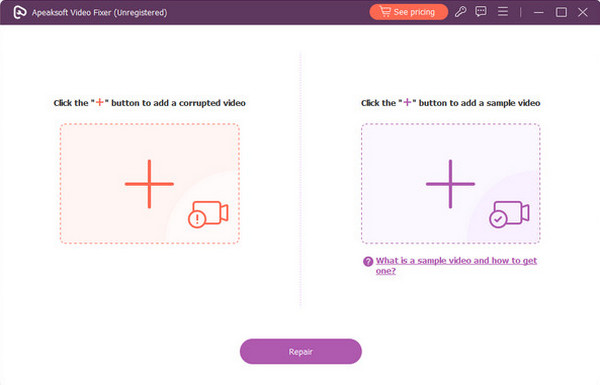
3 lépés Végül válassza ki a Javítás gombot alul, középen, hogy a program kijavítsa a sérült vagy sérült videókat. Várja, hogy a folyamat néhány percen belül lezajlik, és a javított videó ezután automatikusan mentésre kerül a számítógépére.
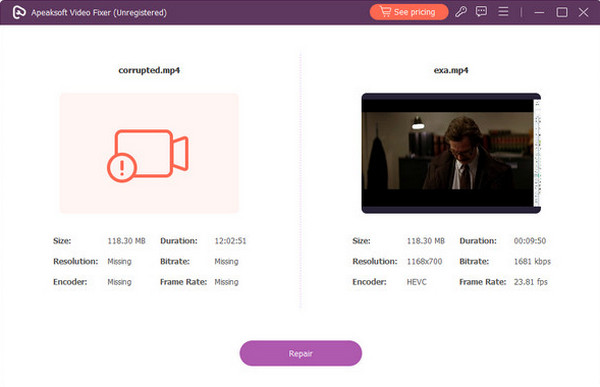
További irodalom:
Ezt a videót nem lehet lejátszani. Hibakód: 224003 [Megoldva]
Teljes útmutató a DJI videójavításhoz megbízható programokkal
rész 4 GYIK az EaseUS Repair Videoról
Biztonságos az EaseUS Repair Video?
Az EaseUS cég fejlesztői úgy vezették be az EaseUS Repair Video-t, hogy az 100%-ban biztonságos, és legtöbbször bebizonyosodott, hogy az. Sok felhasználó egyetért ezzel, de találhat olyan véleményeket is, amelyek szerint ez nem hatékony és megbízható. Ezért ezt saját maga is megtudhatja az eszköz telepítésével. De ha olyan javítóprogramot szeretne, amely 100%-ban biztonságosnak bizonyult, telepítse az Apeaksoft Video Fixert, hogy megbizonyosodjon róla.
Az EaseUS Data Recovery ugyanaz, mint a Video Repair?
Nem ez nem. Az EaseUS Data Recovery és az EaseUS Video Repair csak egy márka alá tartozik, de különböző programok. Az EaseUS Data Recovery eszköz egy adott tárolómeghajtóról elveszett vagy véletlenül törölt adatokhoz használható. Időközben az EaseUS Video Repair programot a sérült vagy sérült videók kijavítására fejlesztették ki, amint ezt a cikk tartalmából láthatta.
Ingyenes az EaseUS videojavítás online?
Igen, ez az. Az EaseUS Video Repair szoftveren kívül van egy online verziója is, ahol ingyenesen kijavíthatja a sérült videofájlokat. Ez egy hatékony online javítóeszköz, de az internetkapcsolat nagy szerepet játszik az eljárásában. A javítás több kárt okozhat, mint hasznot, ha a sérült fájl javítása vagy feltöltése közben hirtelen lassú, gyenge vagy instabil kapcsolattal találkozik.
Következtetés
A legtöbb esetben a EaseUS helyreállítási folyamat hatékony és problémamentes, így többen rábízzák a sérült videóikat. De ha valami újat szeretne kipróbálni, és nagy sikeraránnyal rendelkezik, nyugodtan telepítse vezető alternatíváját, az Apeaksoft Video Fixert. Nem igényel haladó tudást; így azonnal használható.



 iPhone Data Recovery
iPhone Data Recovery iOS rendszer helyreállítása
iOS rendszer helyreállítása iOS adatmentés és visszaállítás
iOS adatmentés és visszaállítás iOS képernyőfelvevő
iOS képernyőfelvevő MobieTrans
MobieTrans iPhone Transfer
iPhone Transfer iPhone Eraser
iPhone Eraser WhatsApp átvitel
WhatsApp átvitel iOS feloldó
iOS feloldó Ingyenes HEIC konverter
Ingyenes HEIC konverter iPhone Location Changer
iPhone Location Changer Android Data Recovery
Android Data Recovery Broken Android Data Extraction
Broken Android Data Extraction Android adatmentés és visszaállítás
Android adatmentés és visszaállítás Telefonátvitel
Telefonátvitel Adatmentés
Adatmentés Blu-ray lejátszó
Blu-ray lejátszó Mac Cleaner
Mac Cleaner DVD Creator
DVD Creator PDF Converter Ultimate
PDF Converter Ultimate Windows jelszó visszaállítása
Windows jelszó visszaállítása Telefontükör
Telefontükör Video Converter Ultimate
Video Converter Ultimate videó szerkesztő
videó szerkesztő Képernyõrögzítõ
Képernyõrögzítõ PPT a Video Converter
PPT a Video Converter Diavetítés készítő
Diavetítés készítő Ingyenes Video Converter
Ingyenes Video Converter Szabadképernyős felvevő
Szabadképernyős felvevő Ingyenes HEIC konverter
Ingyenes HEIC konverter Ingyenes videó kompresszor
Ingyenes videó kompresszor Ingyenes PDF-tömörítő
Ingyenes PDF-tömörítő Ingyenes audio konverter
Ingyenes audio konverter Ingyenes hangrögzítő
Ingyenes hangrögzítő Ingyenes videojátékos
Ingyenes videojátékos Ingyenes képkompresszor
Ingyenes képkompresszor Ingyenes háttér radír
Ingyenes háttér radír Ingyenes képjavító
Ingyenes képjavító Ingyenes vízjel eltávolító
Ingyenes vízjel eltávolító iPhone képernyőzár
iPhone képernyőzár Kirakós játék kocka
Kirakós játék kocka





